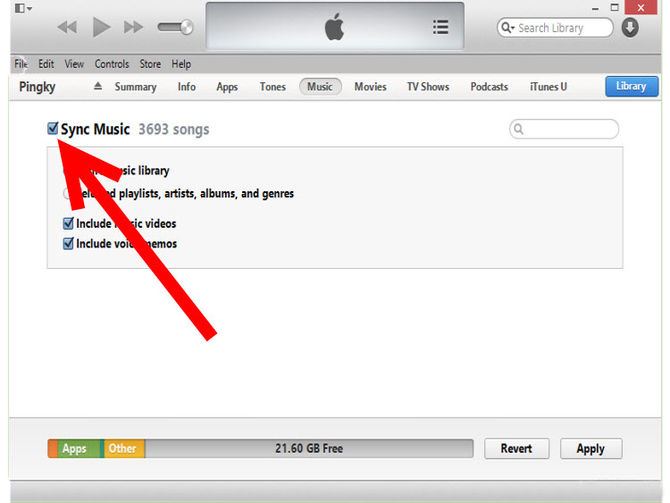Les playlists sont la meilleure manière de lire de la musique pour une occasion particulière comme une fête, un voyage ou en allant au travail le matin. Mais quand l’occasion est passée, vous voulez effacer ce qui n'est pas nécessaire sur votre iPhone, vous voulez effacer les playlists non-désirées sur votre iPhone. De plus, quand vous synchronisez la musique sur votre iPhone, iTunes transfère automatiquement certaines playlists déjà présentes telles que Musique classique, Les plus lues, Récemment ajoutées. Vous êtes fatigués de voir ces playlists ? Vous voulez les effacer ? Voici comment faire. Normalement, iPhone ne vous laisse pas effacer ces playlists intégrées depuis l’iPhone et vous devez sélectionner manuellement les chansons et les playlists sur iTunes pour effacer les playlists et éviter qu’elles soient copiées à nouveau sur votre iPhone.
Vous pouvez suivre ces étapes pour effacer les playlists et éviter de les copier sur votre iPhone à nouveau.
Partie 1 : Comment effacer les playlists sur iPhone
Ouvrez l’application Musique et cliquez sur Playlists dans les boutons du bas. Faites glisser votre doigt de droite à gauche et vous verrez apparaitre le bouton pour effacer. Cliquez-y dessus pour effacer les playlists de votre iPhone. L’étape suivante consiste à éviter de copier ces playlists sur votre iPhone à nouveau.
Cette méthode ne vous aiderait que pour les playlists que vous avez faites sur votre iPhone. Elle n’effacera pas les playlists intégrées transférées par iTunes. De plus, c’est un processus long qui prend beaucoup de temps, car effacer une simple playlist sur votre iPhone ne veut pas dire que vous l'avez effacée définitivement. Au contraire, à chaque fois que l’iPhone se synchronise à iTunes, ces playlists apparaissent à nouveau dans votre Bibliothèque de musique de l’iPhone.
C’est pourquoi nous avons iSkysoft dr.fone, il ne vous permet pas d'effacer les playlists définitivement de votre iPhone mais une fois que vous synchronisez votre iPhone à iTunes, il ne copiera pas ces playlists à nouveau sur votre iPhone. Cela ne s’arrête pas là : vous pouvez renommer une playlist, ajouter des chansons et même exporter définitivement une playlist que vous venez de faire sur iTunes. En bref, c’est un gestionnaire de musique complet et parfait pour votre iPhone. Et vous pouvez faire tout cela sans utiliser iTunes sur votre ordinateur.
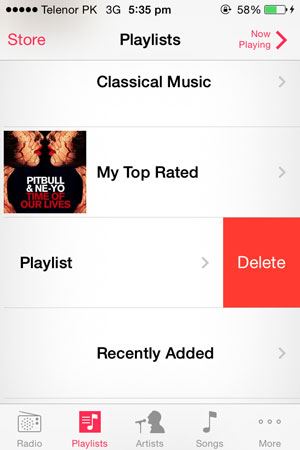
Partie 2 : Comment effacer les playlists sur iPhone en utilisant iSkysoft dr.fone
La meilleure chose quand vous utilisez iSkysoft dr.fone (ou iSkysoft dr.fone pour Mac) est qu'il est disponible autant pour Windows que pour Mac et qu’il peut faire bien plus que simplement effacer une playlist de votre iPhone. Une version d’essai existe mais si vous voulez l’utiliser avec tous ses atouts, nous vous recommandons d’acheter la version complète.
Télécharger et installer la dernière version d’iSkysoft dr.fone
Étape 1 : Téléchargez et installez iSkysoft dr.fone sur votre ordinateur. Après cela, lancez-le et connectez votre iPhone à votre ordinateur via un câble USB.
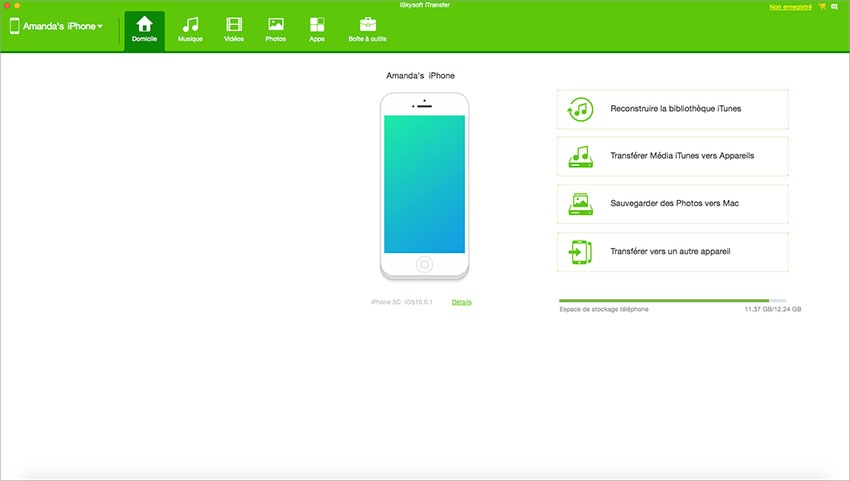
Étape 2 : Naviguez dans la fenêtre de gestion de la musique. À partir de là, vous pouvez voir les « Playlists » lues sur le côté droit. Faites un clic droit sur n’importe quelle playlist et sélectionnez Effacer pour effacer une playlist de l'iPhone. Une fenêtre de dialogue apparait, cliquez sur Oui pour effacer la playlist.
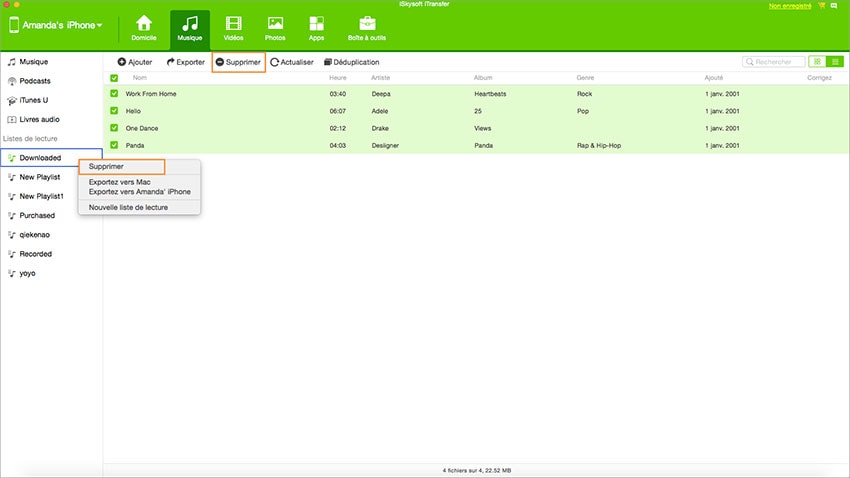
Et voilà ! Vous serez capable d’effacer n’importe quelle playlist non-désirée depuis votre iPhone avec cette méthode. Nous vous recommandons fortement de ne pas utiliser iTunes pour synchroniser de la musique avec votre iPhone car, non seulement vous aurez des problèmes assez souvent, mais vous risquez aussi de vous énerver dessus. A l’inverse, gérer de la musique avec iSkysoft dr.fone ne vous causera pas tant de problèmes et la musique ne sera pas changée sur d’autres appareils Apple comme votre iPhone, iPod Touch ou iPad. Cependant, si vous utilisez toujours iTunes, voici comment éviter de synchroniser certaines playlists sur votre iPhone avec ce programme.
Partie 3 : Comment éviter des synchronisations non-désirées de playlists d'iTunes sur l’iPhone ?
- 1. Connectez votre iPhone au PC et ouvrez iTunes.
- 2. Sélectionnez l’iPhone dans le menu en haut à gauche et cliquez sur le bouton Musique.
- 3. Maintenant, sélectionnez les playlists, artistes, albums et genres individuellement plutôt que « Toute la musique ».
- 4. Dans la liste déroulante de choix, sélectionnez les playlists que vous voulez copier sur votre iPhone.
Si vous n’avez pas de chansons dans vos playlists, vous devrez sélectionnez individuellement ces chansons ou albums, artistes et genres. Bien qu’au début cela vous prendra un peu de temps, ce sera plus facile pour vous par la suite de gérer ces chansons dans votre bibliothèque.